Conectar/controlar ordenadores en red con KontrolPack

Controle fácilmente los ordenadores de su red con KontrolPack. Conecte y administre fácilmente ordenadores con diferentes sistemas operativos.
Project CARS 2 es un videojuego de carreras desarrollado y publicado por Slightly Mad Studios para Windows y otras plataformas. El juego nunca se lanzó para Linux, pero es posible jugar en la plataforma gracias a algunos ajustes. Aquí está cómo hacerlo.

Hacer que Project CARS 2 funcione en Linux
Project CARS 2 es un videojuego nativo de Windows. Sin embargo, tiene una calificación de oro en ProtonDB y funciona bastante bien con algunas modificaciones. Para que el juego funcione en su sistema Linux, primero debe instalar la aplicación Steam.
Instalar vapor
Para instalar Steam en su PC con Linux, abra una ventana de terminal. Puede abrir una ventana de terminal en el escritorio de Linux presionando Ctrl + Alt + T en el teclado. Alternativamente, busque "Terminal" en el menú de la aplicación y ejecútelo de esa manera.
Con la ventana del terminal abierta, puede comenzar la instalación de Steam. Usando las instrucciones de instalación a continuación, haga que Steam funcione en su computadora.
ubuntu
En Ubuntu, la aplicación Steam está disponible para su instalación a través del comando apt install a continuación.
sudo apt instalar vapor
Debian
Para que Steam funcione en Debian , deberá descargar el paquete DEB más reciente de Valve. Puede descargar el paquete Steam DEB usando el comando de descarga wget a continuación.
wget https://steamcdn-a.akamaihd.net/client/installer/steam.deb
Después de descargar el último paquete Steam DEB en su computadora, puede instalar Steam en su sistema usando el comando dpkg .
sudo dpkg -i steam.deb
La instalación de Steam a través del comando dpkg funciona, pero no es perfecta. Afortunadamente, los problemas se pueden corregir con el comando apt-get install -f .
sudo apt-get install -f
arco linux
Podrá instalar Steam en su sistema Arch Linux , siempre que el repositorio de software "multilib" esté habilitado y configurado en su sistema. Para habilitar este repositorio de software, abra el archivo /etc/pacman.conf en su editor de texto favorito (como root).
Una vez dentro del archivo de texto, desplácese hacia abajo y localice el símbolo # junto a la sección "multilib". Luego, elimine el símbolo # de las líneas directamente debajo de él. Finalmente, guarde sus ediciones en el archivo de texto y ejecute el comando pacman -Syy para configurar el repositorio de software "multilib".
sudo pacman-Syy
Con el repositorio de software "multilib" habilitado y configurado en su sistema Arch Linux, podrá instalar la última versión de Steam en su computadora usando el comando pacman -S .
sudo pacman -S vapor
Fedora/OpenSUSE
Steam está disponible para su instalación para usuarios de Fedora Linux y OpenSUSE Linux. Los usuarios pueden instalar Steam usando los repositorios de software incluidos con el sistema operativo. Sin embargo, la versión Flatpak de Steam funciona mucho mejor.
paquete plano
Steam se instala fácilmente a través de Flatpak una vez que el tiempo de ejecución de Flatpak está instalado en su sistema. Puede configurar el tiempo de ejecución de Flatpak en su computadora siguiendo nuestra guía . Una vez que el tiempo de ejecución esté configurado, use los dos comandos a continuación para instalar Steam.
flatpak remoto-añadir --si-no-existe flathub https://flathub.org/repo/flathub.flatpakrepo
flatpak instalar flathub com.valvesoftware.Steam
Instalar Proyecto CARS 2 en Linux
Con la aplicación Steam configurada en su computadora, ábrala e inicie sesión en su cuenta. Luego, siga las instrucciones paso a paso a continuación para que Project CARS 2 funcione en Linux.
Paso 1: Dentro de la aplicación Steam, busque el menú "steam" y haga clic en el botón "Configuración" para cargar el área de configuración de Steam. Una vez en el área de configuración de Steam, busque la opción "Steam Play".
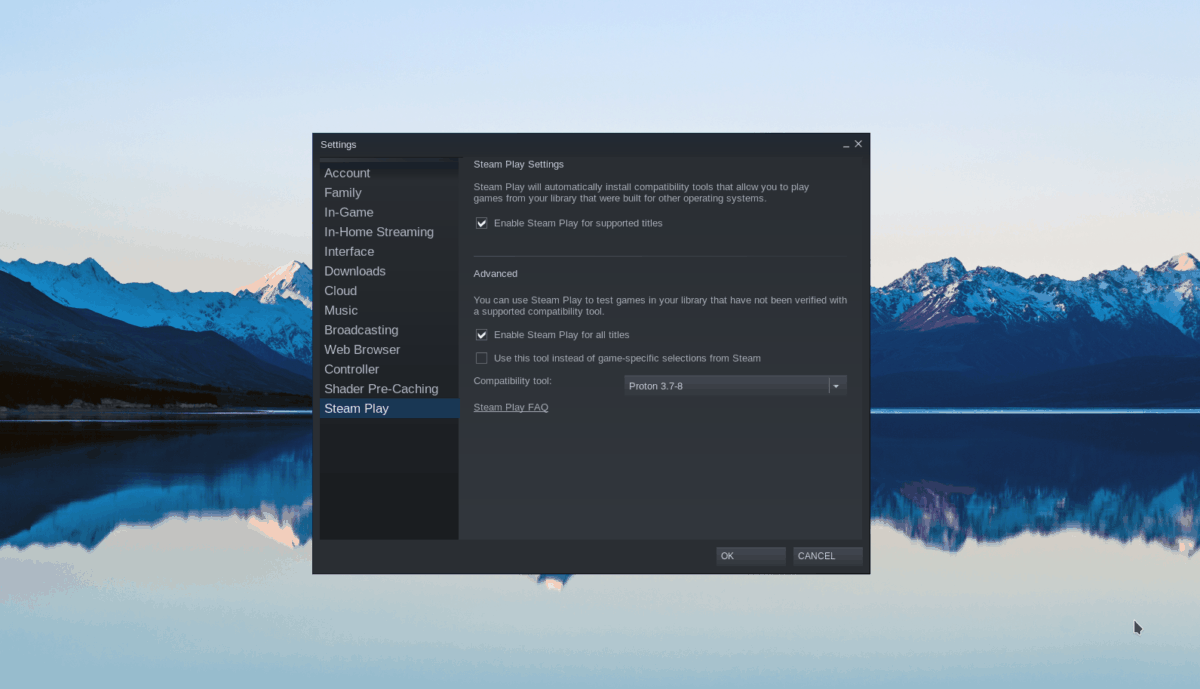
Marque tanto "Habilitar Steam Play para títulos compatibles" en el área de Steam Play como la casilla "Habilitar Steam Play para todos los demás títulos". Asegúrese de configurar también la "herramienta de compatibilidad" en Proton Experimental.
Project CARS 2 no se ejecutará en Steam sin que Proton esté configurado en "Experimental", ya que otras versiones de Proton no funcionan correctamente con el juego.
Paso 2: busque el botón "Tienda" dentro de Steam y haga clic en él para cargar la tienda Steam. Desde aquí, busque el cuadro de búsqueda y haga clic en él con el mouse. Escriba "Proyecto CARS 2" en el cuadro. Pulse la tecla Intro para ver los resultados de la búsqueda.
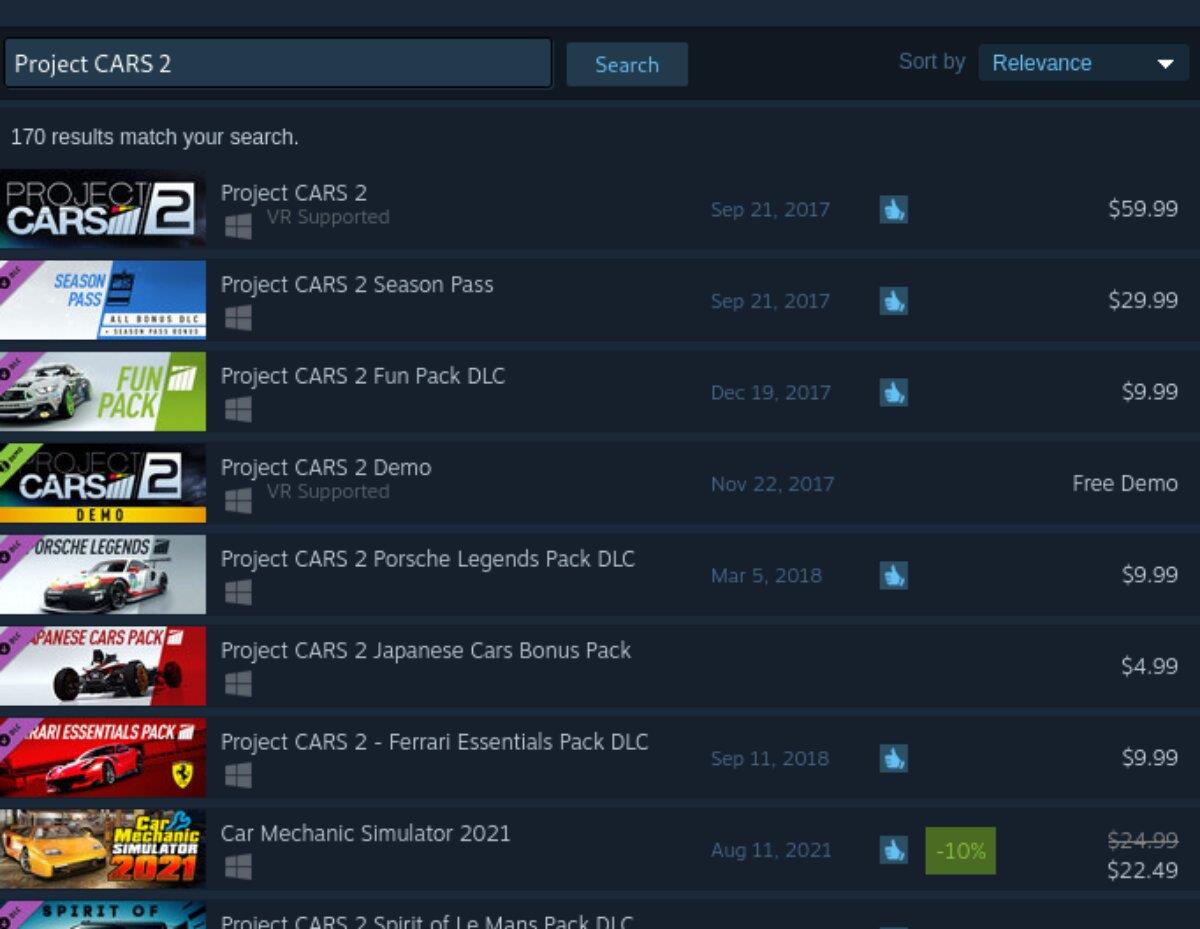
Paso 3: busque en los resultados de búsqueda de Steam "Project CARS 2" y haga clic en él para cargar la página de la tienda Steam del juego. Una vez en la página de la tienda de Project CARS 2, busque el botón verde "Agregar al carrito" para agregar el juego a su carrito de Steam. Luego, haz clic en el ícono del carrito y compra el juego.
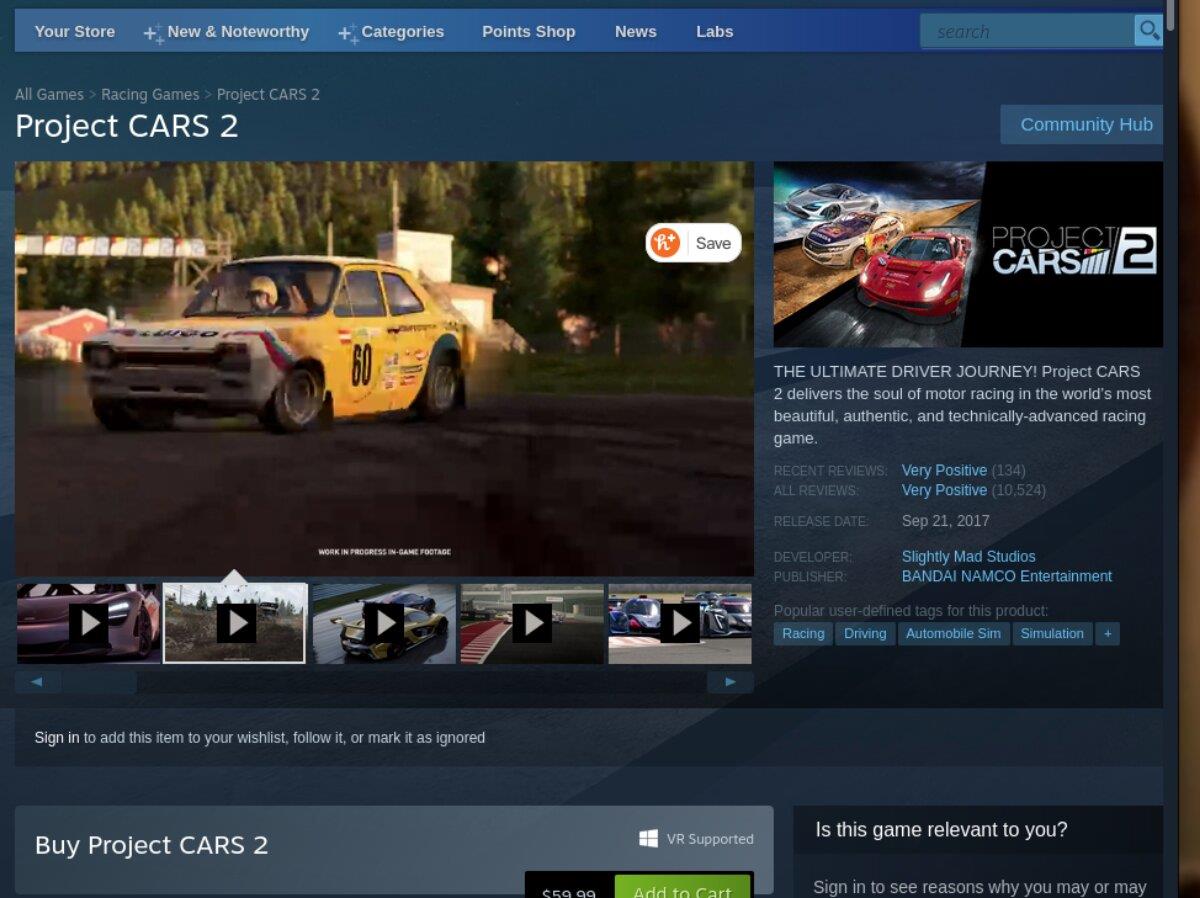
Paso 4: busque el botón "Biblioteca" y haga clic en él para acceder a su biblioteca de juegos de Steam. Una vez allí, busque "Project CARS 2" y haga clic en él con el mouse para cargar la página de la biblioteca del juego.
Busque el botón azul "INSTALAR" y haga clic en él con el mouse para descargar e instalar el juego en su computadora. Cuando se complete el proceso de instalación, el botón azul "INSTALAR" se convertirá en un botón verde "JUGAR". Selecciónelo para iniciar el juego.

Controle fácilmente los ordenadores de su red con KontrolPack. Conecte y administre fácilmente ordenadores con diferentes sistemas operativos.
¿Quieres realizar tareas repetidas automáticamente? En lugar de tener que pulsar un botón manualmente varias veces, ¿no sería mejor que una aplicación...?
iDownloade es una herramienta multiplataforma que permite descargar contenido sin DRM del servicio iPlayer de la BBC. Permite descargar vídeos en formato .mov.
Hemos estado cubriendo las características de Outlook 2010 con mucho detalle, pero como no se lanzará antes de junio de 2010, es hora de mirar Thunderbird 3.
De vez en cuando, todos necesitamos un descanso. Si buscas un juego interesante, prueba Flight Gear. Es un juego gratuito, multiplataforma y de código abierto.
MP3 Diags es la herramienta definitiva para solucionar problemas en tu colección de música. Etiqueta correctamente tus archivos MP3, añade carátulas de álbumes faltantes y corrige el VBR.
Al igual que Google Wave, Google Voice ha generado un gran revuelo en todo el mundo. Google busca cambiar la forma en que nos comunicamos y, dado que se está convirtiendo en...
Hay muchas herramientas que permiten a los usuarios de Flickr descargar sus fotos en alta calidad, pero ¿hay alguna forma de descargar Favoritos de Flickr? Recientemente, descubrimos...
¿Qué es el sampling? Según Wikipedia, «es el acto de tomar una porción, o muestra, de una grabación de sonido y reutilizarla como un instrumento o...
Google Sites es un servicio de Google que permite alojar un sitio web en su servidor. Sin embargo, existe un problema: no incluye una opción integrada para realizar copias de seguridad.



![Descarga FlightGear Flight Simulator gratis [Diviértete] Descarga FlightGear Flight Simulator gratis [Diviértete]](https://tips.webtech360.com/resources8/r252/image-7634-0829093738400.jpg)




